De helderheid van de video wijzigen met behulp van computers en telefoons
Heb je een video met slechte belichting? In dit geval zult u zich alleen maar teleurgesteld voelen. Verlichting heeft een impact op de kijkers. De helderheid en de duisternis van de video moeten in balans zijn. Stel dat je een video hebt met te veel helderheid. In dat geval zal het onaangenaam en vervelend zijn, net als een te donkere video. Gelukkig geeft dit artikel je de beste oplossing hoe de helderheid te veranderen van de video met behulp van de meest uitstekende videobewerkingstoepassing die u kunt gebruiken op de computer, iPhone en Android. Lees deze wegwijzer voor meer belangrijke details.
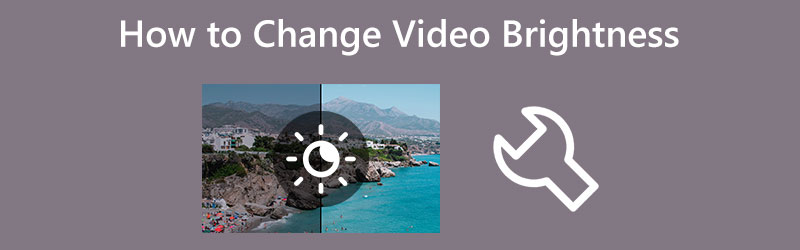
PAGINA INHOUD
Deel 1: effectieve manier om de videohelderheid op het bureaublad te wijzigen
Heb je hulp nodig bij het vinden van de beste manieren om de helderheid van de video te bewerken? De meest effectieve manier die u kunt proberen, is door te gebruiken Vidmore Video Converter. Deze applicatie is geweldig voor het bewerken van video's, inclusief het wijzigen van de helderheid. Deze applicatie biedt een hulpmiddel voor kleurcorrectie waarmee u het videocontrast, de helderheid, de tint en de verzadiging kunt aanpassen op basis van uw voorkeuren. Op deze manier kun je je video aanpassen. Daarnaast heeft Vidmore Video Converter een begrijpelijke interface en gemakkelijk te volgen instructies die geschikt zijn voor alle gebruikers. Het is ook handig voor alle gebruikers omdat u toegang hebt tot de applicatie op zowel Mac als Windows.
Volg de eenvoudige instructies hieronder om te leren hoe u de helderheid van de video op uw bureaublad kunt wijzigen met Vidmore Video Converter.
Stap 1: Downloaden Vidmore Video Converter op uw Mac of Windows-computer. Installeer de applicatie en voer deze uit. U kunt ook op de downloadknop hieronder klikken om gemakkelijk toegang te krijgen tot de applicatie.
Stap 2: Ga na het starten van de applicatie naar de Gereedschapskist optie. Zoek dan naar de Kleurcorrectie gereedschap.
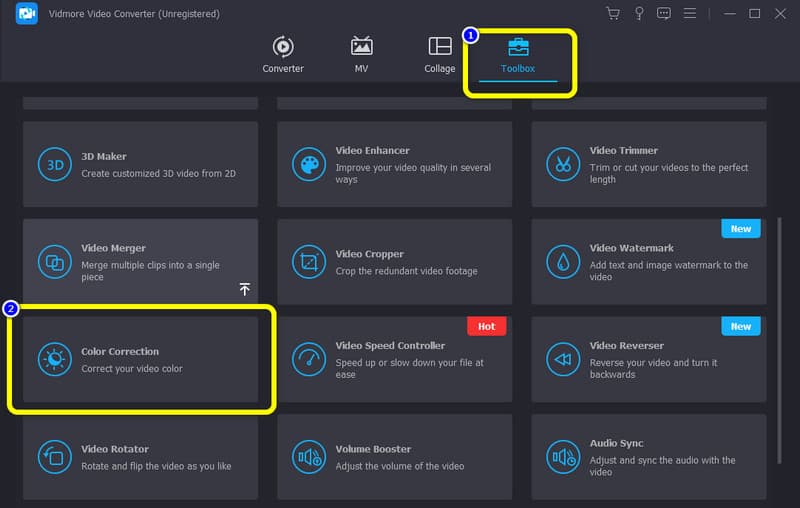
Stap 3: De nieuwe interface verschijnt op het scherm. Klik op de Plus symbool. Je map verschijnt en kies de video waarvan je de helderheid wilt aanpassen.
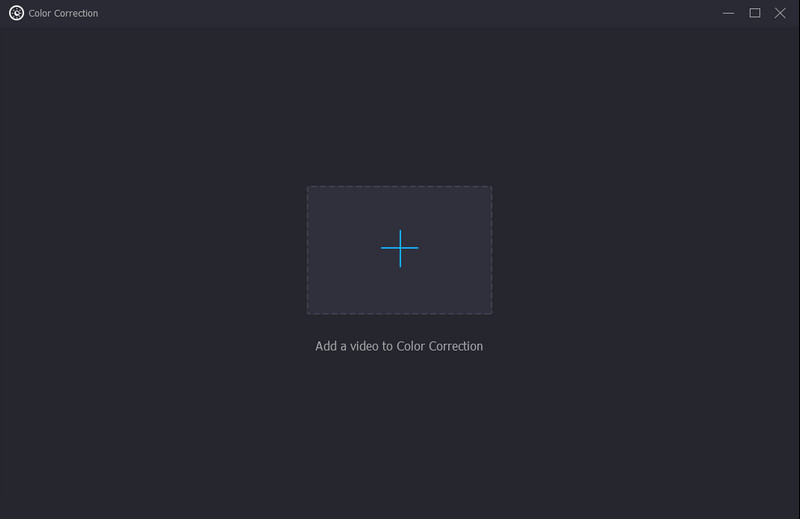
Stap 4: Ga na het toevoegen van de video naar de Helderheid optie linksonder in de interface. Regel de helderheid van de video door de schuifregelaars te verplaatsen. Als u de helderheid van de video wilt verminderen, verplaatst u de schuifregelaar naar links. Beweeg de schuifregelaar naar rechts om de helderheid te verhogen.
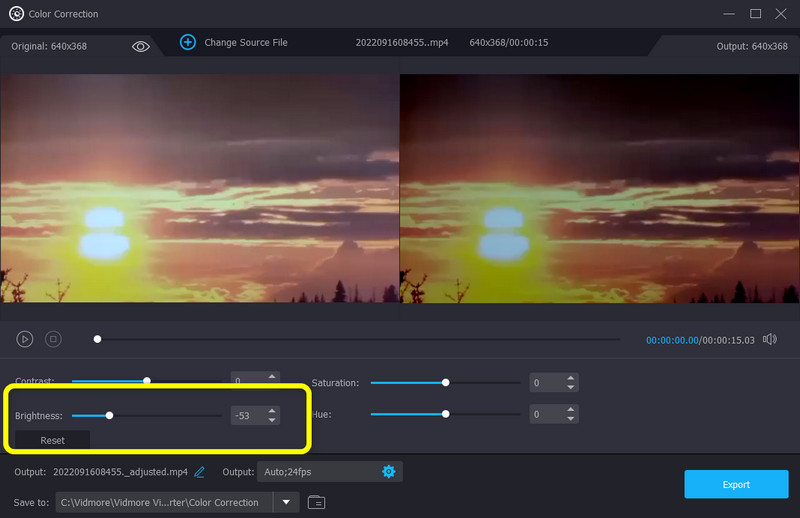
Stap 5: Ga naar het Uitvoer instellingen om de resolutie, framesnelheid, zoommodus, indeling en encoder van uw video te wijzigen. U kunt ook de bitrate, samplefrequentie en andere parameters van uw audio wijzigen. Klik vervolgens op OK
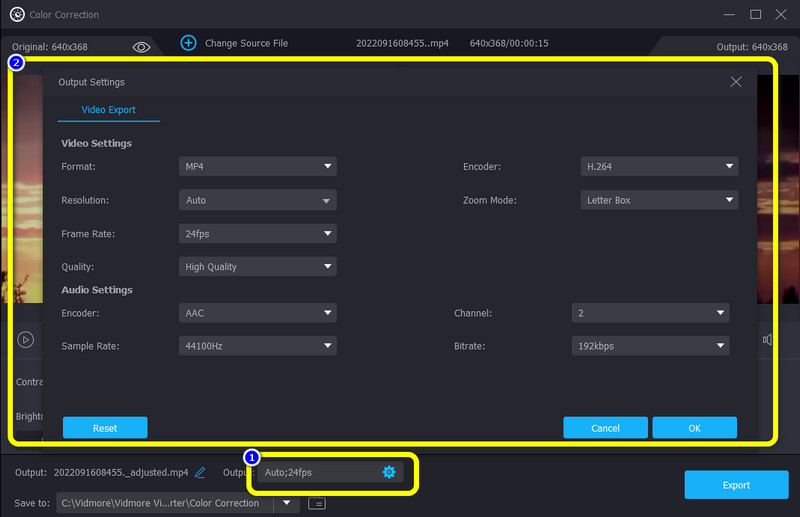
Stap 6: Als u klaar bent met het aanpassen van de helderheid van uw video, klikt u op de knop Exporteren knop rechtsonder in de interface en sla uw video op de gewenste bestandslocatie op.
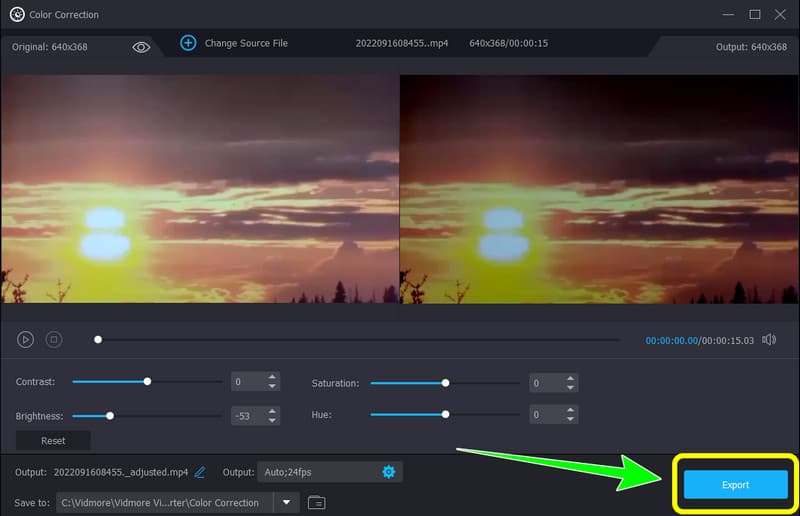
Deel 2: eenvoudige methode om de videohelderheid op iPhone en Android te wijzigen
De beste manier om de videohelderheid op iPhone en Android te bewerken, is door te gebruiken Movavi-clip. Een geavanceerde, krachtige en toch eenvoudig te gebruiken video-editor op je smartphone heet Movavi Clips. Met zijn hulp kunt u films bijsnijden en roteren, ze helderder maken, tekst- of afbeeldingseffecten toevoegen, muzieknummers invoegen en meer. Het levert de mogelijkheden van Movavi's desktop-editor voor mobiele apparaten. Uw familie en vrienden kunnen uw updates snel zien als u uw video direct opslaat of naar sociale media exporteert. Er zijn echter enkele beperkingen voor het gratis gebruik van Movavi Clips, dus als u meer van de functies wilt gebruiken, moet u de betaalde versie kopen. Volg de onderstaande stap om de helderheid van uw video te corrigeren met Movavi Clip op iPhone en Android.
Stap 1: Download en installeer de Movavi-clip op iOS of Android. U kunt de applicatie zien in de Google Play Store en App Store. Start daarna de applicatie.
Stap 2: Klik op de Plus pictogram onderaan de interface om de video toe te voegen die u wilt bewerken.
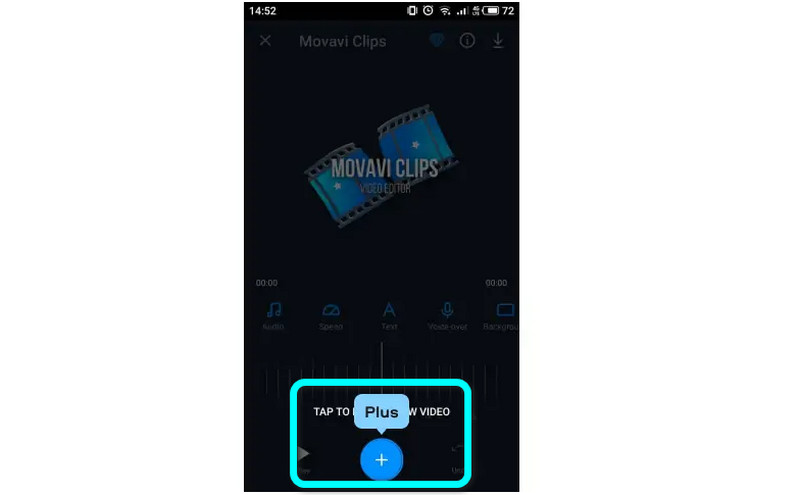
Stap 3: Veeg naar rechts door de hoofdopties van het videobewerkingsmenu en tik vervolgens op Filter. Selecteer daarna Helderheid onder Aanpassingen in de menukaart. De schuifregelaar Helderheid kan met uw vinger naar rechts of links worden verplaatst om de helderheid te wijzigen. Als het videovoorbeeld aan uw normen voldoet, raakt u de aan Vinkje pictogram om uw beslissing op te slaan.
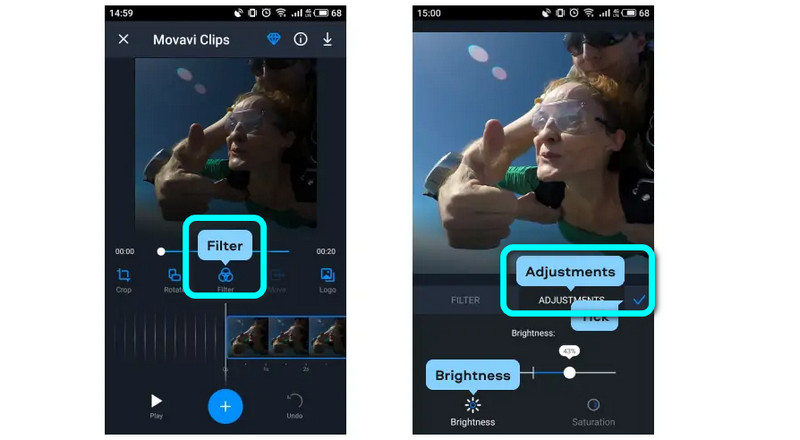
Stap 4: Als de video is opgehelderd, kunt u deze opslaan door op te tikken Opslaan knop in de rechterbovenhoek. Voordat u onderaan op de knop Opslaan drukt, kunt u uw uiteindelijke video bekijken in het menu Uw video opslaan. Helaas zie je mogelijk een watermerk op je video in de rechterbenedenhoek als je geen premium-abonnement hebt.
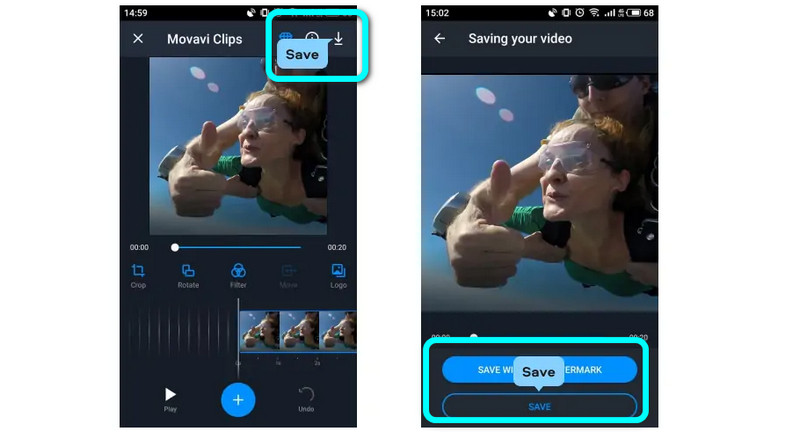
Deel 3: Veelgestelde vragen over het wijzigen van de videohelderheid
1. Waarom is mijn video zo donker?
Een video kan er om verschillende redenen donker uitzien na het filmen. Een gebrek aan verlichting zal zichtbaar zijn in de films die u opneemt als u filmt in een slecht verlichte ruimte. Ook andere elementen, zoals het dragen van donkere kleding, het gebruik van een camera met een lage resolutie of het gebruik van verkeerde camera-instellingen, kunnen een rol spelen. De beste manier is om verlichting toe te voegen, je om te kleden en te controleren of de witbalans en belichtingsinstellingen van je camera geschikt zijn voor de opname voordat je begint.
2. Hoe de helderheid van video verhogen?
De beste methode is om Vidmore Video Converter te gebruiken. Het heeft een hulpmiddel voor kleurcorrectie waarmee u de helderheid van uw video kunt verhogen. Daarnaast kan deze applicatie ook uw videoframesnelheid, resolutie, zoommodus en meer bewerken.
3. Kan ik de videohelderheid wijzigen zonder software te downloaden?
Ja, dat kan. U kunt verschillende online toepassingen gebruiken om de helderheid van uw video te bewerken. Zoek in het zoekvak en bekijk de resultaten. U kunt Flexclip, Clideo, Flixier, enz.
Gevolgtrekking
Deze informatieve details hierboven zijn de beste methoden die u kunt proberen de helderheid van een video wijzigen met behulp van applicaties die u kunt gebruiken op Windows, Mac, iPhone en Androids. Maar als je een applicatie wilt gebruiken om je video met alle functies te bewerken, gebruik dan Vidmore Video Converter. Het kan onbeperkte functies bieden zonder een abonnement te eisen.


